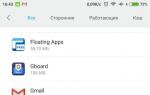Как установить бесплатный антивирус аваст. Установка антивирусной программы Avast Free Antivirus Установочный файл аваст без интернета
И не дождавшись обещанного вами продолжения Как , решил самостоятельно инсталлировать себе на домашний компьютер эту антивирусную программу, но столкнулся с некоторыми неясностями. Установщик скачал на официальном сайте www.avast.com/ru, затем установил себе на домашний компьютер данную программу, а её оказывается ещё нужно регистрировать. С этим справился, теперь в настройках разобраться не могу. Конкретно меня интересует функция Sandbox или песочница, про неё сейчас многие говорят, это своеобразная виртуальная среда, в которой можно запустить любую подозрительную программу, не боясь в случае чего заразить всю систему. Так вот, в настройках она есть, а вот работает или нет не пойму. И ещё не могу найти такую полезную функцию, как Сканирование при загрузке, говорят это очень хорошее средство от баннеров вымогателей и если она включена, Аваст производит проверку загрузочных файлов до загрузки самой Windows. Буду благодарен за любую помощь.
Как установить бесплатный антивирус Аваст
Данная статья, написана как продолжение статьи Какой антивирус самый лучший, где мы разобрали вопрос по какому принципу строят свою защиту практически все антивирусные продукты, как платные так и бесплатные. Чем они отличаются между собой, а так же многое другое, например как лучше всего построить защиту своего домашнего компьютера от вирусов и какие кроме антивируса, для этого использовать программы. Здесь же мы с вами рассмотрим вопрос, как скачать и установить бесплатный антивирус Аваст . Мы с вами разберём основные настройки программы, её обслуживания, сканирования на вирусы и так далее.
Примечание: Друзья, если вы по каким-либо причинам захотите удалить антивирусную программу Аваст, воспользуйтесь . Хороший обзор платных и бесплатных антивирусов ждёт вас в нашей статье " "
В основном защита нашей антивирусной программы Аваст, построена на очень мощной Резидентной защите. Происходит это с помощью своеобразных средств экранов. Другими словами модули программы, постоянно присутствуют в оперативной памяти и отслеживают всё, что происходит на компьютере. Например Экран файловой системы, является основным средством защиты и следит за всеми операциями происходящими с вашими файлами. Сетевой экран-контролирует сетевую активность и останавливает вирусы, пытающиеся пройти через интернет. Почтовый экран - следит за электронной почтой и естественно проверяет все письма, приходящие вам на компьютер. Ещё программа Аваст, имеет довольно продвинутый Эвристический анализ, эффективный против руткитов. Вот вам и бесплатный антивирус!
Прежде чем установить AVAST! Free antivirus , вы должны знать, что использовать его можно только дома. Скачать антивирус можно на сайте www.avast.com/ru . Если у вас возникнут проблемы со скачиванием антивируса Аваст, скачайте его на странице официального дистрибьютера "Авсофт", по адресу:
www.avsoft.ru/avast/Free_Avast_home_edition_download.htm
Ну а мы будем скачивать наш антивирус на официальном сайте:
www.avast.com/ru-ru/free-antivirus-download
Выберите Free Antivirus и нажмите скачать,

в появившемся окне Welcome Avast Free Antivirus users, нажмите на кнопку Download Now.


Скачали, запускаем инсталлятор программы. С седьмой версии присутствует выбор между обычной установкой и установкой в качестве второго антивируса. Если у вас первым антивирусом установлен Касперский, возможен конфликт.

Можете выбрать экспресс-установку.

Если вам нужен браузер Google Chrome, поставьте галочку. Установка происходит в течении одной-двух минут.
Установка завершена. Жмём готово.


Многие попав в главное окно программы, удивляются тому, что антивирус AVAST нужно зарегистрировать, но это на самом деле так. Регистрация очень простая. Нажимаем зарегистрироваться.



Выбираем Базовая защита AVAST! Free antivirus.

Заполняем очень простую форму. Жмём регистрация на бесплатную лицензию.

Наша версия антивируса зарегистрирована, на почтовый ящик придёт подобное письмо.

Тут же нам предлагают временно на 20 дней перейти на версию Internet Security, по истечении данного срока, при желании можно вернуться на бесплатную Free или купить версию Internet Security. Что бы вам было с чем сравнивать, попользуйтесь сначала версией AVAST! Free antivirus, на платную версию можно перейти в любой момент. Нажмите в правом верхнем углу на крестик и закройте данное окно.

Через 365 дней вам нужно будет заново пройти регистрацию и всё. Как видите, скачать и установить бесплатный антивирус Аваст, в принципе не трудно, не сложно его и зарегистрировать.

Можно сказать всё очень удобно и понятно, во всём управлении разберётся даже начинающий. Теперь друзья внимание, по умолчанию программа настроена очень хорошо, но есть некоторые настройки достойные вашего внимания. Обновляется Аваст автоматически, обычно сразу после включения компьютера и запуска операционной системы.


При желании вы можете проверить есть ли обновления на официальном сайте в любой момент. Выберите Обслуживание Обновить программу. Так же можете обновить модуль сканирования и обнаружения вирусов.

Сканировать ваш компьютер на вирусы можно несколькими способами. Нажмите на кнопку Сканировать компьютер
. И выберите нужный вам вариант, например:
- Экспресс сканирование - будут просканированы объекты автозапуска и все области раздела с операционной системой, где обычно гнездятся вирусы;
- Полное сканирование компьютера (без комментариев);
- Сканирование съёмных носителей - сканируются ваши флешки, винчестеры USB и так далее;
- Выберите папку для сканирования , вы самостоятельно выбираете папку для сканирования на предмет присутствия вирусов.
Если вам необходимо обновить базы антивируса Avast, установленного на компьютере, который не имеет выхода в интернет, то вы можете выполнить обновление с помощью USB носителя или компакт диска.
Загрузите обновления для нужной вам версии программы. Затем скопируйте файл обновлений vpsupd.exe на компьютер, на котором нужно обновить антивирус.
Файлы баз обновляются ежедневно. Для скачивания доступны вирусные базы для продуктов Avast версии 5 и выше
Запустите файл vpsupd.exe и дождитесь завершения обновления антивируса:
После успешного обновления, вы увидите сообщение о завершении обновления:

Возможные сообщения об ошибках при обновлении avast:
"Avast antivirus was not detected to be installed on this machine. This installer cannot continue." - в системе не обнаружено установленных продуктов Avast.
"VPS database is already up to date. - антивирусные базы уже были обновлены до версии в запущенном файле. Такое сообщение может появиться, если вы повторно либо дважды запустили файл обновления баз.
"This VPS database is older is then currently installed. You don&&t need to update VPS. - установленные антивирусные базы новее, чем базы в запущенном файле. Загрузите новейший файл антивирусных баз.
"avast! 4 is probably not yet installed or the installation is broken. Download full install package and reinstall, please. - вы запустили файл обновления vpsupd4.exe для 4 версии avast!, но такая версия программы не установлена. Возможно, у вас не астановлен Avast, либо установлена более старая или новая версия программы. Для обновления 5 и 6 версий avast! необходим соответствующий файл vpsupd.exe.
"This VPS database requires latest program version. Please download and update program using full setup, then run vps update again. " - такая ошибка может появляться, если у вас установлен avast! ранней 4 или 5 версии. В некоторых версиях программы был изменён формат антивирусных баз. Для выполнения обновления баз, вам необходимо обновить версию программы, скачав и запустив файл установки новой версии avast.
"avast! Updater is already running, that could mean internet connection problem. If your computer is connected to internet and you are using third-party firewall (not windows Firewall), check if process avast.setup has allowed access to internet. If you don&&t have internet connection, set avast updates to manual. Then try to end process &&avast.setup&& using Task Manager and run this program again. " - обновление avast! уже запущено, что может означать проблемы с интернет-соединением. Если ваш компьютер соединен с интернетом, и вы используете сторонний брандмауэр (не windows брандмауэр), проверьте, предоставлен ли процессу "avast.setup" доступ к интернету. Если у вас нет интернет-соединения, установите в настройках avast! ручное обновление. Затем попытайтесь завершить процесс &&avast.setup&& в Диспетчере задач и запустить эту программу снова."
"Sorry, but the license for updating this product has expired " - срок действия лицензии истёк и обновление невозможно.
"This program updates VPS database only for program version 7.0.1497 or less. Installed program version is 7.0.2006. Please download the latest vpsupdate again" - Для выполнения обновления баз, вам необходимо скачать файл обновлений VPS для более новой версии Avast.
Avast! Free Antivirus - популярный и надежный антивирус для Windows с бесплатным периодом на один год, с возможностью последующего продления. Включает в себя мощный экран защиты, работающий в режиме реального времени. Содержит многофункциональный сканер для лечения уже зараженного компьютера или профилактической проверки. Обеспечит безопасность Ваших личных данных и стабильную работу системы.
Краткий обзор Антивируса Аваст
Антивирусный продукт Аваст для windows обеспечивает полную защиту компьютера от вирусов различных типов.
Антивирусное ядро дополнено модулями антишпионской программы, брандмауэра и антиспама для защиты от фишинга, кражи личных данных и вирусов, распространяемых через Интернет.
Автоматическое обновление программы обеспечивает дополнительное удобство и безопасность для пользователей. Бесплатный антивирус Аваст получает самые высокие оценки пользователей среди комплексных антивирусных программ. Антивирус для бесплатного использования на год необходимо зарегистрировать через простую форму регистрации в меню программы.
Avast! Free Antivirus с бесплатной регистрацией на год - поддерживает корректную работу со всеми популярными браузерами, обеспечивает безопасную работу в интернете благодаря использованию "щита" от вредоносных веб-ресурсов.
Инструменты Avast Free Antivirus
- Антивирусное и антишпионское ядро
- Защита от руткитов в реальном времени
- База avast! Community IQ
- Изучение приемов злоумышленников в незащищенных сетях
- Интеллектуальное средство проверки avast! Intelligent Scanner
- Интеллектуальные обновления вирусных баз
- Автоматический/игровой режим
- "Зеленый" компьютер
- avast! iTrack
- Щит файловой системы/электронной почты
- Веб-щит
- Щит P2P/мгновенных сообщений
- Сетевой щит
- Щит поведения
Удаление антивируса Avast Free
Если, из-за каких либо причин Вам понадобилось удалить из системы бесплатный антивирус Аваст, тогда в таком случае разработчики из AVAST Software рекомендуют воспользоваться утилитой для корректной и полной деинсталляции Avast Clear .
Список изменений в Антивирусе Аваст:
Avast! Free Antivirus 12.3.2279
- Реализована функция пассивного режима для ситуаций при одновременном использовании другого антивирусного ПО
- Добавлен SafeZone браузер для наивысшей степени безопасности при серфинге в интернете
- Устранены сбои при работе антивируса на системах основанных на процессорах Skylake под управлением Windows 10 Anniversary Update
Avast! Free Antivirus 11.2.3126.2
- Полная совместимость с Windows 10 Anniversary Update
- Расширено главное меню программы. Добавлена вкладка "Компоненты" для просмотра и управления установленных Компонентов
- Улучшены функции оповещения о проблемах с антивирусом
Avast! Free Antivirus 11.2.2260
- В бесплатной версию добавлен браузер SafeZone
- Устранены иногда возникающие "зависания" в окне с подсказками
- Полностью переработан функционал "менеджера паролей"
- Оптимизирован автозапуск Аваст во время старта системы
- Обновлены компоненты фаервола, изменения в основном коснулись для Windows 7
- Расширены возможности библиотеки OpenSSL
Avast! Free Antivirus 11.1.2253
- Улучшен и расширен функционал менеджера паролей
- Исправлены недочеты в плагине для Internet Explorer
- Улучшена поддержка Windows 10
- Изменена и усилена функция обеспечивающая защиту браузеров
- Оптимизирована WEBSHIELD для работы с просроченными сертификатами
- Повышена стабильность и производительность Avast NG
- Обновлен дизайн (плагин Chrome)
- В установщик антивируса включена функция активации лицензии
В этом уроке мы разберем с Вами установку бесплатной версии антивируса Avast. Полное название Avast Free Antivirus. Есть и две другие версии это Pro и Internet Security, стоят они не дорого, но для начала можно попользоваться и бесплатными возможностями, а потом уже сделать свой выбор.
Чаще всего для домашнего компьютера такой защиты вполне хватит. Если быть честным, то внимательность и бдительность может победить большую часть вирусов. Со временем, как вы становитесь все «мудрее» в компьютерной сфере, вам начинают все реже и реже попадаться вирусы, сам по себе это заметил.
Бывает, после переустановки системы забываю установить антивирус и могу спокойно лазить в интернете и совершать остальные работы за компьютером. Вирусов как будто бы и нет! Это конечно не вечно, и это не значит, что и вовсе не нужно устанавливать антивирус, нет в наше время на всякий случай он нужен.
Поэтому предлагаю сегодня установить AVAST , совершенно бесплатно и быстро.
Скачать последнюю версию Аваст можно с официального сайта. Я буду показывать установку Аваста, на примере версии, которая у меня есть сейчас, то есть 8.
Приступаем к установке.
Запускаем скачанный файл двойным кликом левой клавишей мыши.

Выбираем режим «Пользовательская установка » и жмем кнопку «Далее ».

Здесь нас спрашивают, какую программу мы хотим установить, бесплатную Avast Free Antivirus? Или может, желаем воспользоваться платной, и попользоваться 20 дней без оплаты? Нас интересует первый вариант, поэтому здесь нажимаем синюю кнопку «Установить Avast Free Antivirus ».

На следующем шаге можно выбрать папку для установки программы, либо оставив по умолчанию нажать просто «Далее ».

В следующем окне есть возможность убрать какие-то компоненты из установки или добавить, например английский или белорусский язык. Я оставляю в положение «Стандартная » и жму «Далее ».

Подтверждаем установку выбранных компонентов программы, нажав «Далее ».

Принимаем условия лицензионного соглашения.

Установка Аваста началась, можно наблюдать за процессом.

Когда установка будет завершена, нам нужно будет ввести свой адрес электронной почты, чтобы бесплатно зарегистрировать себе эту версию.

Установка завершена! Жмем «Готово ».

Через пару минут в Области уведомлений, вы можете увидеть окошко, которое говорит о том, что базы антивируса обновлены. Все супер, программа установлена и обновляется.

На рабочем столе появился ярлык для запуска.

Хотя он нам не особо нужен, ведь антивирус работает постоянно и запускается вместе с операционной системой. Значок программы мы можем видеть в Области уведомлений, там, где часы.

Запустить Аваст можно кликнув по значку, вот так он выглядит сразу после установки.

Кстати, вам на почту еще придет письмо, где вы должны нажать по ссылке для подтверждения своего адреса и регистрации своей копии бесплатной версии Аваст.

Откроется окно браузера, где вам нужно будет придумать пароль для своего аккаунта, если вы в будущем надумаете переходить на платную версию, то этот пароль вы будите использовать для входа в свой аккаунт.

На этом урок по установке антивируса Avast завершен!
К сожалению, большинство надежных антивирусных программ являются платными. Приятным исключением в этом плане считается антивирус Аваст, бесплатная версия которого Avast Free Antivirus, не намного по функционалу отстает от платных вариантов данного приложения, а по надежности, вообще, ничем не уступает. Этим мощнейшим антивирусным инструментом можно пользоваться абсолютно бесплатно, а начиная с последней версии даже без регистрации. Давайте выясним, как установить антивирусную программу Avast Free Antivirus.
Для установки антивируса Аваст, прежде всего, нужно скачать инсталляционный файл с официального сайта программы, ссылка на который представлена после первого абзаца данного обзора.
После того, как установочный файл загружен на жесткий диск компьютера, запускаем его. Инсталляционный файл Аваст, который предоставляется компанией на данный момент, не является архивом, содержащим в себе файлы программы, он просто запускает их закачку из интернета онлайн.

После того, как все данные загружены, нам предлагается запустить процесс инсталляции. Мы это можем сделать сразу. Но также, при желании, можно перейти в настройки, и оставить для установки только те компоненты, которые мы считаем нужными.

С наименований служб, которые мы не хотим устанавливать, снимаем галочки. Но, если вы не очень хорошо разбираетесь в принципах работы антивирусов, то, лучше всего, оставить все настройки по умолчанию, и переходить непосредственно к процессу инсталляции, нажав на кнопку «Установить».

Но, даже после этого, установка ещё не начнется, так как нам будет предложено ознакомиться с пользовательским соглашением о конфиденциальности. Если мы согласны на представленные условия использования программы, то жмем на кнопку «Продолжить».

После этого, наконец, запускается процесс инсталляции программы, который длится несколько минут. Его прогресс можно наблюдать с помощью индикатора, расположенного во всплывающем из трея окне.

Действия после установки
После завершения процесса инсталляции, откроется окно с сообщением о том, что антивирус Аваст успешно установлен. Для того, чтобы иметь возможность войти в стартовое окно программы нам осталось сделать всего несколько действий. Жмем на кнопку «Продолжить».

После этого, перед нами открывается окно, в котором предлагается скачать аналогичный антивирус для мобильного устройства. Предположим, что мобильного устройства у нас нет, поэтому пропускаем данный шаг.

В следующем открывшемся окне, антивирус предлагает опробовать свой браузер SafeZone. Но это действие не является нашей целью, поэтому мы отказываемся и от данного предложения.

В конце концов, открывается страница, на которой сообщается, что компьютер защищен. Также предлагается запустить интеллектуальное сканирование системы. Вот этот шаг при первом запуске антивируса пропускать не рекомендуется. Поэтому, нужно запустить этот вид сканирования на вирусы, уязвимости и другие недостатки системы.

Регистрация антивируса
Ранее антивирус Avast Free Antivirus предоставлялся на 1 месяц без всяких условий. По истечении месяца, для возможности дальнейшего бесплатного использования программы, требовалось пройти короткую процедуру регистрации прямо через интерфейс антивируса. Нужно было вписать имя пользователя и электронную почту. Таким образом, человек получал право использовать бесплатно антивирус 1 год. Данную процедуру регистрации нужно было повторять ежегодно.
Но, с 2016 года Аваст пересмотрел свои позиции по этому вопросу. В последней версии программы регистрация пользователей не требуется, и Avast Free Antivirus можно использовать бессрочно без каких-либо дополнительных действий.
Как видим, установка бесплатного антивируса Avast Free Antivirus довольно проста и интуитивно понятна. Разработчики, желая сделать использование данной программы ещё более удобным для пользователей, отказались даже от процесса ежегодной обязательной регистрации, как это было ранее.